كيفية تثبيت NumPy في VS Code

إذا كنت أحد مطوري لغة Python، فمن المحتمل أنك سمعت عن NumPy، الحزمة الضرورية للحوسبة العلمية في لغة Python. ولكن هل تعرف كيفية الحصول عليه
معلومات تكوين النظام السيئة هي رمز خطأ شائع في نظام التشغيل Windows 10 . فيما يلي كيفية إصلاح خطأ معلومات تكوين النظام السيئة في نظام التشغيل Win 10 .
يمكن أن تتسبب معلومات تكوين النظام السيئة في حدوث مشكلات في الشاشة الزرقاء . ومع ذلك، فإن إصلاحه ليس بالأمر الصعب للغاية ولا يتطلب منك الكثير من المعرفة بالكمبيوتر.
ما هو الخطأ في معلومات تكوين النظام غير الصحيحة على نظام التشغيل Windows 10؟

يمكن أن تنشأ معلومات تكوين النظام غير الصحيحة أو رمز الخطأ 0x00000074 من عدد من المناطق ويرتبط بمشكلة في تكوين النظام. لسوء الحظ، تكوين النظام واسع جدًا، بما في ذلك سجل Windows وبرامج التشغيل وملفات النظام والمزيد. ولحسن الحظ، من السهل إصلاح هذه الأخطاء.
كيفية إصلاح خطأ معلومات تكوين النظام غير الصحيحة على نظام التشغيل Windows 10
أعد تشغيل النظام
هذه هي أسهل طريقة لإصلاح خطأ Bad System Config Info Win 10. سيؤدي إيقاف تشغيل الكمبيوتر وتشغيله مرة أخرى إلى إصلاح مجموعة من المشكلات لك. قبل البدء في استخدام الحلول الأخرى، أعد تشغيل جهاز الكمبيوتر الخاص بك ومعرفة ما إذا كان خطأ "تكوين النظام السيئ" قد اختفى.
قم بتشغيل SFC وCHKDSK
يمكن أن تشير أخطاء معلومات تكوين النظام السيئة المستمرة إلى وجود نظام ملفات فاسد. يعد برنامج Windows System File Check (SFC) أداة متوفرة على جهاز الكمبيوتر الخاص بك وستساعدك في التحقق من الأخطاء.
ومع ذلك، قبل تشغيل أمر SFC، تحتاج إلى التحقق من أنه يعمل بشكل صحيح. للقيام بذلك، استخدم أداة Deployment Image Service & Management أو DISM.
مثل SFC، تعد DISM أداة مساعدة مضمنة لنظام التشغيل Windows ذات وظائف غنية. في هذه الحالة، يضمن أمر DISM Restorehealth أن الإصلاح التالي سيعمل.
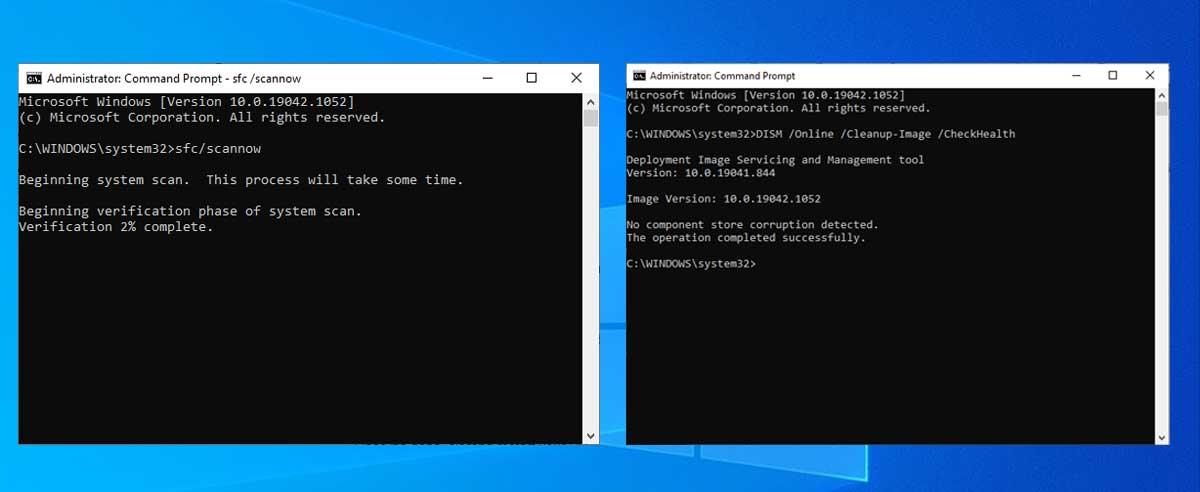
فيما يلي التفاصيل خطوة بخطوة:
CHKDSK هي أداة أخرى لنظام Windows تساعدك على التحقق من بنية الملف. على عكس SFC، يقوم CHKDSK بفحص برنامج التشغيل بالكامل للعثور على الأخطاء، بينما يقوم SFC بفحص ملفات نظام Windows محددة. مثل SFC، يمكنك تشغيل فحص CHKDSK من موجه الأوامر لاستكشاف أخطاء جهاز الكمبيوتر الخاص بك وإصلاحها.
استعادة سجل ويندوز
قد يكون خطأ معلومات تكوين النظام غير صحيح أيضًا مرتبطًا بمشكلة في سجل Windows. هذا هو المكان الذي توجد فيه بيانات داخلية مهمة مثل:
ستؤدي استعادة سجل Windows من نسخة احتياطية إلى إزالة كافة الأخطاء. ومع ذلك، قامت Microsoft بإيقاف النسخ الاحتياطية التلقائية مؤقتًا لتقليل حجم البصمة الخاصة بنظام Win 10. لذلك، تشجع Microsoft المستخدمين على استخدام نقطة استعادة النظام لإصلاح تلف التسجيل. قبل تطبيق هذه الطريقة، يجب عليك التحقق لمعرفة ما إذا كان لديك نسخة احتياطية لسجل Windows لاستعادتها.
انتقل إلى C:\Windows\System32\config\RegBack . يحتوي هذا المجلد على نسخ احتياطية لسجل Windows. إذا كان حجم الملف 0، فلا يمكنك استخدام هذه الطريقة لإصلاح خطأ معلومات تكوين النظام السيئة.
بخلاف ذلك، قم بتطبيق إحدى الطريقتين التاليتين:
1. انتقل إلى خيارات بدء التشغيل المتقدمة
إذا كانت الملفات الموجودة في مجلد RegBack تحتوي حاليًا على بيانات، فيمكنك محاولة استعادة السجل يدويًا. أولا عليك الذهاب إلى خيارات التمهيد المتقدمة.
بدلاً من ذلك، افتح قائمة "ابدأ" ، ثم اضغط باستمرار على مفتاح Shift ثم اضغط على "إعادة التشغيل" .
عندما تظهر قائمة التحديد، اضغط على استكشاف الأخطاء وإصلاحها > الخيارات المتقدمة > موجه الأوامر .
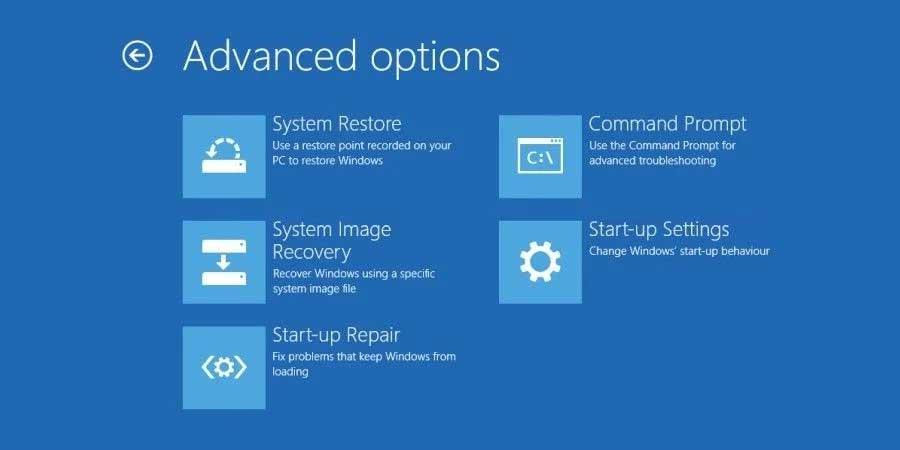
2. تغيير الدليل، واستعادة
عند فتح موجه الأوامر، سيكون بشكل افتراضي X:\Windows\System32 . هذا ليس الموقع الفعلي لملف تثبيت Windows، لذا نحتاج إلى الانتقال إلى برنامج التشغيل الصحيح قبل المتابعة.
يقوم Windows عادةً بتثبيت البرامج على محرك الأقراص C:\. ومع ذلك، فإن وضع استرداد Windows سيبدأ تثبيت Windows في موقع آخر، عادةً محرك الأقراص D:\. حدد برنامج التشغيل الصحيح باستخدام الأمر التالي:
dir D:\Win*سيقوم موجه الأوامر بإدراج محتويات المجلد، ويخبرك بمحرك الأقراص المحدد. الآن أدخل الأوامر التالية بالترتيب:
cd d:\windows
ystem32\config
xcopy *.* C:\RegBack\
cd RegBack
Dirتحقق من تاريخ الملف في مجلد RegBack. إذا ظهرت قبل حدوث الخطأ، يمكنك إدخال الأمر التالي:
copy /y software ..
copy /y system ..
copy /y sam ..اتبع التعليمات، ثم أعد تشغيل الكمبيوتر كالمعتاد.
استخدم "استعادة النظام" لإصلاح سجل Windows
إذا لم يكن لديك نسخة احتياطية من سجل Windows للاستعادة منها، فيمكنك بدلاً من ذلك اختيار نقطة استعادة النظام. يقوم Windows تلقائيًا بإنشاء نقاط استعادة تلقائية عند تمكين هذه الميزة.
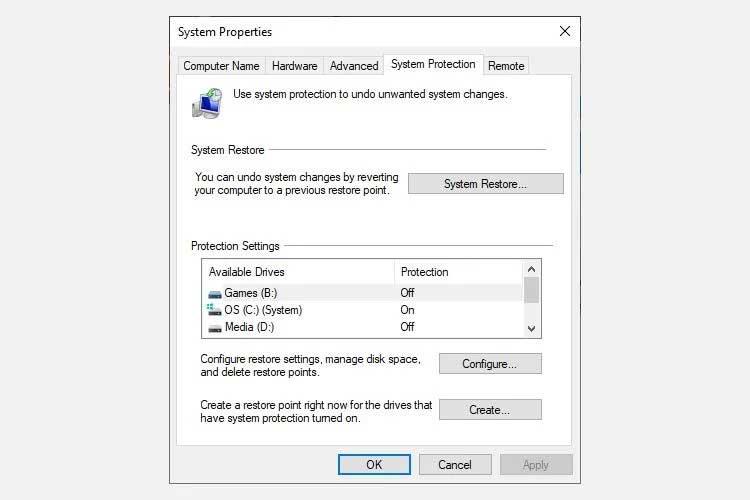
إحدى ميزات استعادة نظام Windows الرائعة هي البحث عن البرامج المتأثرة . إذا قمت بتحديد نقطة استعادة النظام، فقم بإجراء المسح الضوئي لرؤية قائمة بالبرامج التي تؤثر عليها نقطة استعادة النظام أو تزيلها.
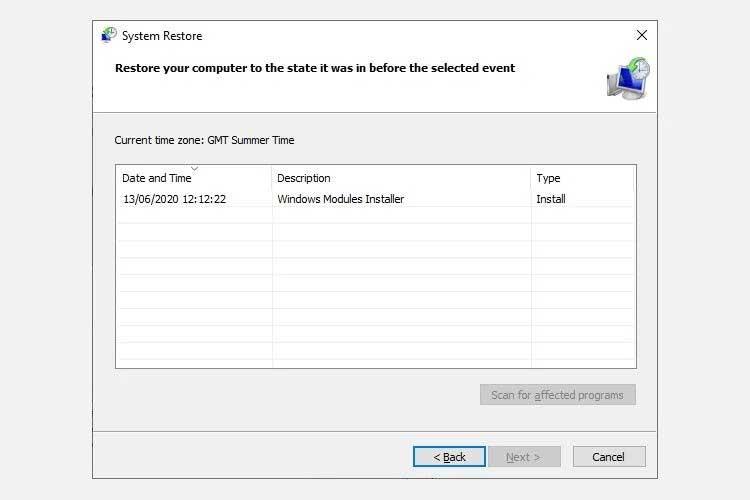
تحرير بيانات تكوين التمهيد (BCD)
إذا لم تنجح جميع الطرق المذكورة أعلاه، فجرّب هذا الحل النهائي لإصلاح خطأ Bad System Config Info Win 10.
شغل الحاسب الآلي. أدخل الآن أداة تثبيت محرك الأقراص المحمول Win 10 في منفذ USB وقم بتشغيل الكمبيوتر. تحتاج إلى التمهيد من USB لذلك تحتاج إلى الضغط على F8، Del، Esc (حسب الجهاز).
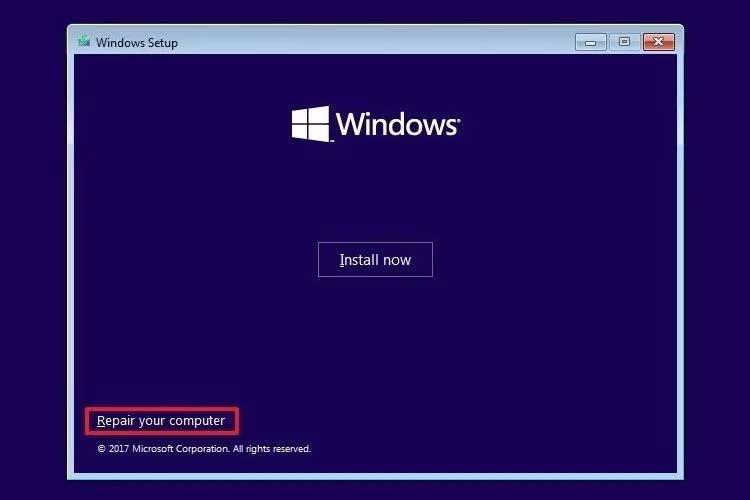
من قائمة التمهيد، حدد ملف تثبيت Windows 10. عندما تظهر شاشة الترحيب، حدد إصلاح جهاز الكمبيوتر الخاص بك في الجانب الأيسر السفلي من الشاشة.
انتقل الآن إلى استكشاف الأخطاء وإصلاحها > الخيارات المتقدمة > موجه الأوامر . من موجه الأوامر ، أدخل الأوامر التالية بالترتيب:
bootrec /repairbcd
bootrec /osscan
bootrec /repairmbrالآن أغلق موجه الأوامر وأوقف تشغيل الكمبيوتر. افصل محرك تثبيت Windows 10 وابدأ تشغيل الكمبيوتر.
فيما يلي طرق لإصلاح خطأ Bad System Info Win 10 . نأمل أن تكون المقالة مفيدة لك.
إذا كنت أحد مطوري لغة Python، فمن المحتمل أنك سمعت عن NumPy، الحزمة الضرورية للحوسبة العلمية في لغة Python. ولكن هل تعرف كيفية الحصول عليه
تعد سلة المحذوفات مفيدة لأجهزة Windows لأنها وسيلة مناسبة لإزالة البيانات دون حذفها على الفور. ولكن ماذا يحدث إذا كان مفقودًا أو
تعد Jetpacks واحدة من أهم الأجهزة التي تساعدك على استكشاف عالم "Starfield". يسمح لك بالتحليق وتغطية الأرض بسرعة
قد يبدو من الغريب الموازنة بين إيجابيات وسلبيات تنزيل تحديث مجاني لنظام التشغيل الخاص بك، ولكن مسار تحديث Windows 10 لشهر أكتوبر 2018 هو
هل كنت تبحث عن طريقة لتعديل بنية اللاعب الخاص بك دون إعادة إنشاء شخصية جديدة في "Diablo 4"؟ حسنًا، أنت محظوظ. اللعبة تسمح لك
إذا كنت تبحث عن طريقة للارتقاء بتجربة تطوير Python، فإن VS Code أو Virtual Studio Code هو الحل الأفضل لك. إنها متعة و
تعد "Baldur's Gate 3" (BG3 للاختصار) واحدة من أكبر الألعاب التي سيتم إطلاقها في عام 2023. وهي استمرار لسلسلة Baldur's Gate، والتي كانت في الغالب تتمحور حول الكمبيوتر الشخصي.
على الرغم من أنه من المفترض أن يكون Windows 11 نظام تشغيل أكثر سهولة في الاستخدام من الإصدارات السابقة، إلا أنه يأتي مع بعض التغييرات المفاجئة. الجدير بالذكر،
يعد إعداد سطوع الشاشة ميزة مهمة، بغض النظر عن الجهاز الذي تستخدمه. ولكن من المهم بشكل خاص الحصول على مستوى السطوع
العديد من مغامرات تقمص الأدوار، مثل "Baldur's Gate 3"، تقدم في كثير من الأحيان حوارًا للاعبين وأسئلة مثيرة يحتاجون إلى الإجابة عليها لمواصلة تقدمهم. في
لقد ساعد Wallpaper Engine عشرات الآلاف من الأشخاص على استبدال صور الشاشة الثابتة المملة بمجموعة مذهلة من الصور المتحركة والمفعمة بالحيوية
كمطور، من المؤكد أنك استخدمت واحدة على الأقل من الأداتين الأسطوريتين: Visual Studio Code (VS Code) وVisual Studio العادي. كلاهما
تتمتع لعبة "Diablo 4" بعالم عميق وغني مليء بالأبراج المحصنة المظلمة التي يجب إكمالها، والزعماء الكبار الذين يجب التغلب عليهم، والغنائم المذهلة التي يمكنك الحصول عليها. ولكن، إذا كنت ترغب في معالجة
Yama هي واحدة من Katanas الملعونة في اللعبة وتحمل الحالة الأسطورية. سيقدم لك استخدام مثل هذا السلاح القوي في عالم "Blox Fruits" المفتوح
قام كل مستخدم لجهاز كمبيوتر يعمل بنظام Windows تقريبًا بحذف ملف أراد الاحتفاظ به عن طريق الخطأ. على الرغم من أن خطوتك الأولى يجب أن تكون التحقق من سلة المحذوفات، إلا أنه قد لا يكون كذلك
عند البث باستخدام OBS، قد ترغب في تحسين الخلفية الخاصة بك. وهذا يضمن وجود خلفية مناسبة للبث الخاص بك، مما يجعله يبدو جذابًا.
يلعب كل عنصر دورًا مهمًا في تعزيز تجربة اللعب للاعب. وينطبق هذا بشكل خاص على ألعاب لعب الأدوار (RPG) مثل "Diablo 4".
ليس هناك ما هو أسوأ من تشغيل جهاز الكمبيوتر الخاص بك الذي يعمل بنظام Windows لتكتشف أن جهازك لا يعمل كما هو متوقع. على سبيل المثال، عندما لا تتمكن حتى من تسجيل الدخول
Windows Defender عبارة عن أداة مجانية ومدمجة وشاملة لمكافحة الفيروسات تتمتع بحماية موثوقة. ومع ذلك، هناك بعض العيوب لاستخدامه. إنها
يعد محول الشبكة الموجود على نظام التشغيل Windows جهازًا حيويًا يضمن تشغيل اتصالات الشبكة بسلاسة. منذ يتلقى محول الشبكة


















